Uso Arch Linux nel mio laptop. Un grosso problema che ho notato durante l'utilizzo di Arch Linux sono le scarse prestazioni della batteria. Come già saprai, Arch Linux è a rilascio progressivo e distro fai-da-te e non viene fornito con alcuna utilità di risparmio energetico per impostazione predefinita. Ho pensato che ci fosse qualcosa che scarica la mia batteria e porta a una scarsa batteria di backup. Che assurdo! Bene, se hai lo stesso problema, niente panico. In questo tutorial, ti mostrerò come configurare due strumenti di gestione dell'alimentazione più utilizzati chiamati Strumenti modalità laptop e Powertop per migliorare le prestazioni della batteria del laptop in Linux. Queste utilità non sono progettate solo per Arch Linux, ma per tutte le distribuzioni Linux. Se stai riscontrando seri problemi con la batteria, devi assicurarti di aver configurato la gestione dell'alimentazione direttamente nel tuo laptop.
Scarica - Guida elettronica gratuita:"Sette componenti per laptop che possono migliorare la durata della batteria"Come migliorare le prestazioni della batteria del laptop in Linux
1. Strumenti per la modalità laptop
L aptop M ode T ools o LMT in breve, è uno strumento di risparmio energetico per sistemi operativi simili a Unix. Estende la durata della batteria del tuo laptop in diversi modi. Abilita la funzione Modalità laptop del kernel Linux, che fa rallentare il disco rigido. Inoltre, Laptop Mode Tools ci consente di modificare una serie di altre impostazioni relative all'alimentazione per diversi dispositivi hardware utilizzando un semplice file di configurazione. È un'utilità di risparmio energetico multipiattaforma, quindi funzionerà su quasi tutti i moderni sistemi operativi simili a Unix, come Arch Linux, Red Hat, Fedora, CentOS, Debian, Ubuntu ecc.
Installa gli strumenti per la modalità laptop
Assicurati di aver rimosso tutte le utilità di risparmio energetico precedentemente installate come TLP o qualsiasi altra cosa. Laptop Mode Tools è disponibile nei repository predefiniti di alcune distribuzioni Linux. Quindi, puoi installarlo usando il gestore di pacchetti predefinito.
Per Arch Linux e i suoi derivati, è disponibile in AUR. Quindi, puoi installarlo utilizzando qualsiasi supporto AUR come Sì .
$ yay -S laptop-mode-tools
Su Debian, Ubuntu, esegui:
$ sudo apt-get install laptop-mode-tools
Nel caso in cui la tua distribuzione non disponga di strumenti in modalità laptop nei repository, puoi scaricare il sorgente e compilarlo e installarlo manualmente come descritto di seguito.
Per fare ciò, git clona il repository laptop-mode-tools usando il comando:
$ git clone https://github.com/rickysarraf/laptop-mode-tools.git
Il comando precedente clonerà il repository laptop-mode-tools in una directory chiamata "laptop-mode-tools" nella directory di lavoro corrente.
Vai alla directory degli strumenti modalità laptop:
$ cd laptop-mode-tools
Quindi, esegui il comando seguente per installarlo.
$ sudo ./install.sh
Configura gli strumenti per la modalità laptop
Sono disponibili due file di configurazione. Il file di configurazione principale che si trova è /etc/laptop-mode/laptop-mode.conf e /etc/laptop-mode/conf.d/* contiene dozzine di moduli specifici per funzionalità.
Innanzitutto, dobbiamo abilitare la modalità laptop nel nostro laptop.
Per farlo, crea/modifica '/etc/default/acpi-support' file:
$ sudo vi /etc/default/acpi-support
Aggiungi la seguente riga:
LAPTOP_MODE_ENABLED=true
Salva e chiudi il file.
Quindi, modifica il file di configurazione principale /etc/laptop-mode/laptop-mode.conf :
$ sudo vi /etc/laptop-mode/laptop-mode.conf
Trova la riga seguente:
ENABLE_LAPTOP_MODE_ON_AC=0
Modifica il suo valore da 0 a 1 .
ENABLE_LAPTOP_MODE_ON_AC=1
E assicurati anche il valore di ENABLE_LAPTOP_MODE_ON_BATTERY l'opzione è impostata su 1 .
ENABLE_LAPTOP_MODE_ON_BATTERY=1
Salva e chiudi il file.
Abilita e avvia il servizio LMT:
$ sudo systemctl enable laptop-mode
$ sudo systemctl start laptop-mode
Questo è tutto. Ora, esegui il comando seguente per verificare se gli strumenti in modalità laptop sono abilitati o meno.
$ cat /proc/sys/vm/laptop_mode
L'output di esempio sarebbe:
2
Se hai ottenuto l'output come 2 , LMT è abilitato e funzionante! Se l'output è 0 (zero), LMT non è abilitato. Riavvia il sistema e controlla di nuovo. E assicurati di aver rimosso tutti gli altri strumenti di gestione dell'alimentazione dal sistema.
Inoltre, puoi abilitare o disabilitare individualmente altri moduli hardware. Questi moduli possono essere trovati in /etc/laptop-mode/conf.d/ directory. Per visualizzare l'elenco di tutti i moduli, eseguire:
$ ls /etc/laptop-mode/conf.d/
L'output di esempio sarebbe:
ac97-powersave.conf kbd-backlight.conf auto-hibernate.conf lcd-brightness.conf battery-level-polling.conf nmi-watchdog.conf bluetooth.conf pcie-aspm.conf configuration-file-control.conf radeon-dpm.conf cpufreq.conf runtime-pm.conf cpuhotplug.conf sched-mc-power-savings.conf dpms-standby.conf sched-smt-power-savings.conf eee-superhe.conf start-stop-programs.conf ethernet.conf terminal-blanking.conf exec-commands.conf vgaswitcheroo.conf hal-polling.conf video-out.conf intel-hda-powersave.conf wireless-ipw-power.conf intel_pstate.conf wireless-iwl-power.conf intel-sata-powermgmt.conf wireless-power.conf
Ciascun modulo può essere abilitato , disabilitato o imposta su auto modificando il CONTROL_* argomento del rispettivo file di configurazione nella directory conf.d/. LMT tenterà di abilitare tutti i moduli in cui CONTROL_* è impostato su auto se ENABLE_AUTO_MODULES è impostato in /etc/laptop-mode/laptop-mode.conf file.
Per controllare l'elenco dei moduli che sono abilitati, disabilitati o impostati come automatici, usa il comando grep come mostrato di seguito.
$ grep -r '^\(CONTROL\|ENABLE\)_' /etc/laptop-mode/conf.d
Se trovi che un modulo importante è disabilitato, puoi abilitarlo modificando il rispettivo file del modulo.
2. Powertop
Se non sei soddisfatto delle prestazioni di Laptop Mode Tools, puoi dare Powertop un tentativo. Powertop è uno strumento di gestione dell'alimentazione Linux progettato dalla comunità open source INTEL. Questo strumento può essere utilizzato per indagare sui problemi di consumo energetico di vari dispositivi hardware nel tuo sistema.
Installa Powertop
È disponibile nei repository predefiniti di alcune distribuzioni Linux.
In Arch Linux e nei suoi derivati come Antergos, Manjaro Linux, Powertop può essere installato usando pacman come mostrato di seguito.
$ sudo pacman -S powertop
Su Debian, Ubuntu, Linux Mint:
$ sudo apt-get install powertop
Su distribuzioni basate su RPM come Fedora, esegui il seguente comando per installarlo.
$ sudo dnf install powertop
Dopo l'installazione, abilita e avvia il servizio powertop usando i comandi:
$ sudo systemctl enable powertop
$ sudo systemctl start powertop
Utilizzo
Una volta installato, eseguilo come utente sudo come di seguito.
$ sudo powertop
Quando si avvia powertop senza argomenti, si avvia in modalità interattiva.
L'interfaccia predefinita di Powertop dovrebbe apparire come di seguito.
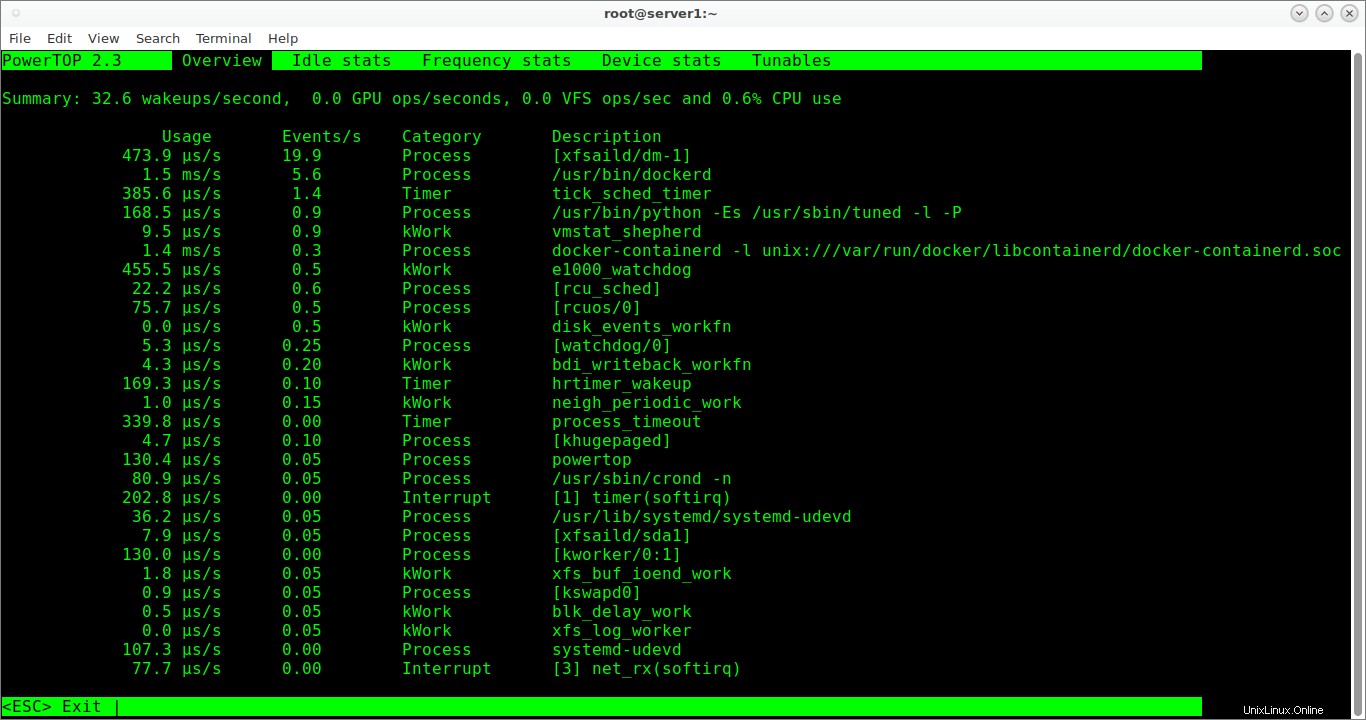
Interfaccia Powertop
L'utilità ha varie sezioni. Puoi passare da uno all'altro utilizzando la scheda e Maiusc+Tab chiavi. Puoi trovare tutti i tasti di scelta rapida nella parte inferiore dell'interfaccia di Powertop. Per uscire da questa utility, premi semplicemente Esc chiave.
Come vedi nell'interfaccia Powertop, elenca il consumo energetico di vari componenti hardware. Inoltre, mostra anche quante volte i componenti hardware si riattivano ogni secondo. Quindi, se desideri migliorare l'utilizzo della batteria, puoi ridurre il tempo di riattivazione di ciascun dispositivo.
Per farlo, vai su Tunables sezione:
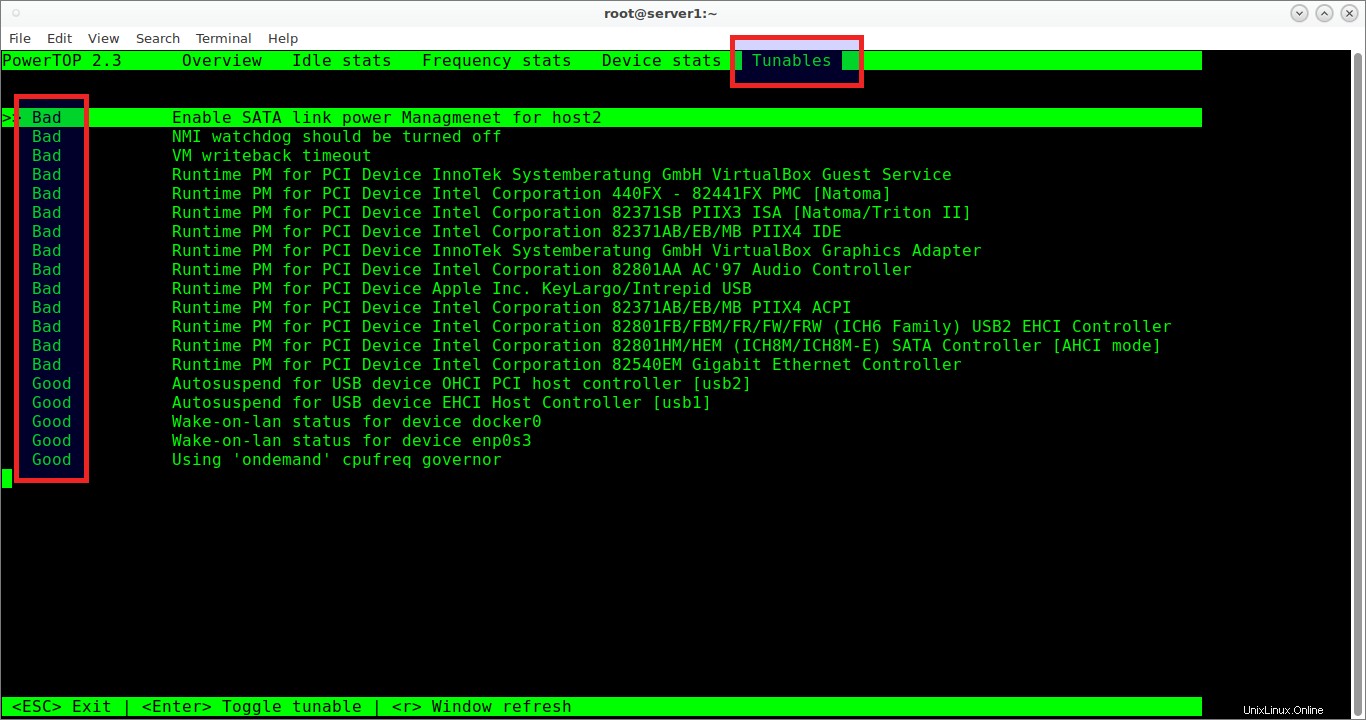
Qui, Bad indica che un particolare hardware non sta risparmiando energia. Inoltre, "Buono" indica che è attiva un'impostazione di risparmio energetico. Per cambiare tra i valori, basta premere il tasto ENTER su qualsiasi sintonizzabile.
Basta passare "--auto-tune" argomento con il comando powertop se vuoi impostare tutte le opzioni sintonizzabili sulla loro buona impostazione senza interazione.
$ sudo powertop --auto-tune
Puoi persino generare un rapporto in formato CSV o HTML per l'analisi dei dati.
Per generare un rapporto CSV, esegui:
$ sudo powertop --csv=powertop.txt
Risultato di esempio:
Loaded 0 prior measurements Preparing to take measurements Taking 1 measurement(s) for a duration of 20 second(s) each. PowerTOP outputing using base filename powertop.txt
Puoi visualizzare il rapporto CSV utilizzando qualsiasi editor di testo.
Per generare un report HTML, esegui invece il seguente comando.
$ sudo powertop --html=powertop.html
Puoi visualizzare il rapporto appena generato nel tuo browser web.
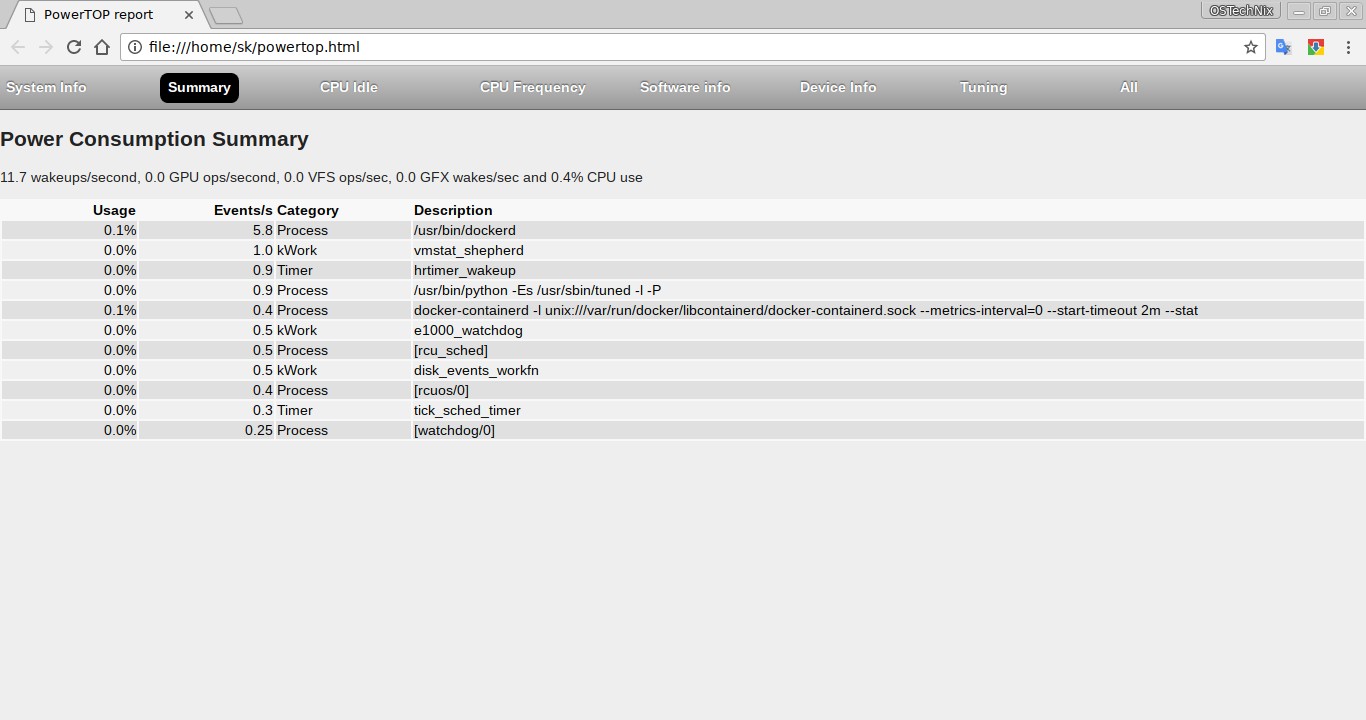
Rapporto Powertop HTML
Per maggiori dettagli, fare riferimento alle pagine man.
$ man powertop
Una nota di cautela: Tieni presente che basta usarne solo uno strumento di gestione dell'alimentazione. Se utilizzi più strumenti di risparmio energetico alla volta, potresti non ottenere il risultato corretto o non ottenere alcun risultato.
Ecco alcuni suggerimenti aggiuntivi per ridurre il surriscaldamento del laptop:
- Assicurati che la stanza in cui utilizzi il tuo laptop abbia un'adeguata ventilazione dell'aria.
- Non usarlo in una stanza con poca o nessuna circolazione d'aria.
- Acquista e utilizza qualsiasi pad di raffreddamento alimentato tramite USB di qualità.
- Spegni il tuo laptop se non lo usi. Ho avuto la cattiva abitudine di lasciare il mio laptop acceso tutto il giorno. Non farlo. Se non lo usi, spegnilo.
- Fai pulire il tuo laptop di tanto in tanto, almeno 3 mesi una volta.
- Ancora più importante, tieni il tuo laptop lontano dal sole, dal fuoco o da qualsiasi altro luogo caldo.
Lettura consigliata:
- CPU Power Manager:controlla e gestisci la frequenza della CPU in Linux
- Ottimizza automaticamente la velocità e la potenza della CPU con Auto-cpufreq in Linux
- UnixBench:una suite di benchmark per sistemi simili a Unix
- NetData:uno strumento di monitoraggio delle prestazioni in tempo reale per Linux
- Come visualizzare l'utilizzo della CPU dalla riga di comando
Spero che questo aiuti.